在使用Windows 11時,有時候我們可能會遇到這樣的情況:下載的檔案在開啟時提示需要信任。對於這種情況,php小編小新為大家提供了解決方案。在以下文章中,我們將詳細介紹如何解決這個問題,幫助大家更好地使用Windows 11系統。
win11下載檔案顯示需要信任怎麼辦:
方法一
#1、先開啟win11的「設定」。
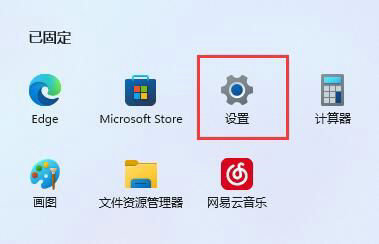
2、接著進入左欄「應用」。
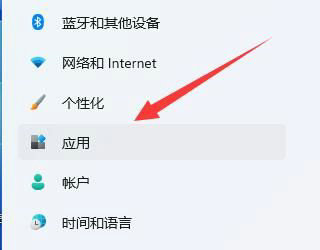
3、然後開啟「應用程式和功能」選項。
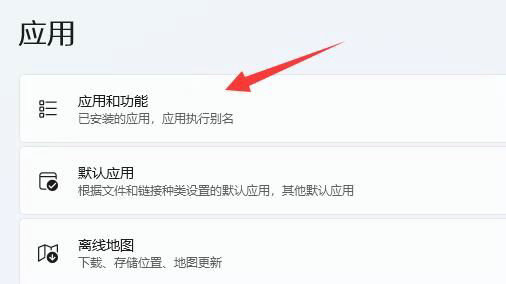
4、在其中修改選擇取得應用程式的位置為「任何來源」即可。
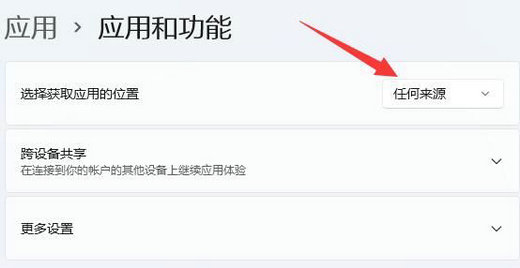
方法二
1、如果還是不行,那回到設置,在左上角搜尋「防火牆」並開啟。
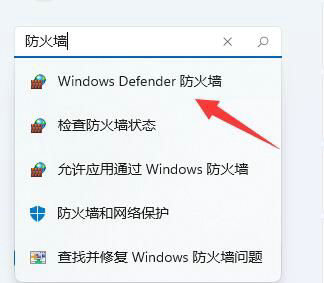
2、然後點選左邊「啟用或關閉Windows defender防火牆」。
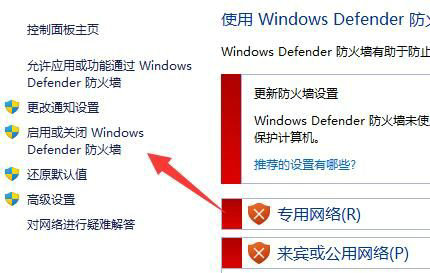
3、最後將防火牆全都關閉並儲存就能下載檔案了。
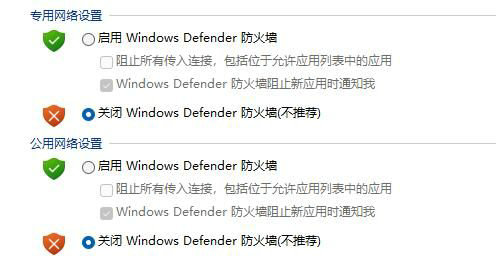
以上是win11下載檔案顯示需要信任怎麼辦?的詳細內容。更多資訊請關注PHP中文網其他相關文章!




